Cara mengirim tautan dari perangkat Android ke PC atau antara beberapa…
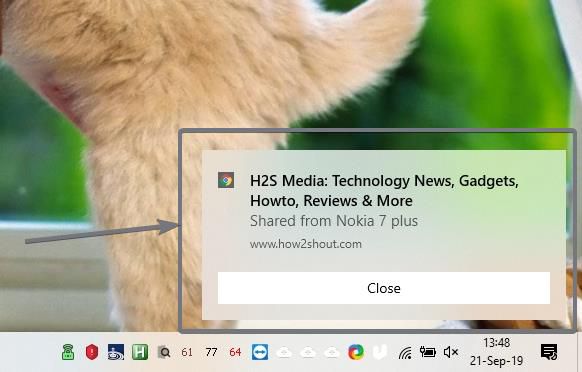
Catatan: Dalam topik berikutnya yang akan Anda baca, Anda akan mempelajari tentang: Cara mengirim tautan dari perangkat Android ke PC atau antara beberapa…
Terkadang kita perlu mengirim tautan dan file antara komputer dan ponsel dan kita hanya dapat menyinkronkan file antara komputer dan ponsel menggunakan Google Drive atau layanan penyimpanan cloud lainnya. Berbicara tentang tautan, kita dapat menyimpannya di Google Keep atau Google Evernote, tetapi jika Anda ingin mengirim tautan dengan sangat cepat, ada cara lain. Beberapa hari yang lalu saya membahas cara mengirim tautan dari komputer ke perangkat Android menggunakan Google Chrome di PC Anda, tetapi sebaliknya, kemampuan mengirim tautan dari perangkat Android ke PC atau dari perangkat Android ke perangkat lain. lain juga bisa.
Setelah mengirim tautan antara beberapa perangkat Android atau dari perangkat Android ke komputer, Anda dapat memenuhi tujuan Anda, karena Anda sudah tahu cara mengirim tautan dari komputer ke perangkat Android Anda. Jika tidak, Anda dapat menemukannya, bagaimana melakukannya: Bagikan tautan dari Chrome ke ponsel Android. Berbicara tentang mengirim tautan antara perangkat Android Anda sendiri atau dari perangkat Android Anda ke komputer, Anda dapat melakukannya, selama Anda menggunakan Google Chrome yang dipasang di semua perangkat Anda.
Jadi tanpa penundaan lebih lanjut, mari kita mulai dengan cara mengirim tautan antara perangkat Android atau dari perangkat Android ke komputer Anda.
Kirim tautan Android ke Chrome PC, dengan cara mudah
Langkah 1: Buka tautan yang ingin Anda kirim dari perangkat Android Anda dan ketuk ‘Membagikan’ tombol Jika tidak tersedia segera tekan saja ikon tiga titikdan bermain ‘Membagikan’ simpul
Langkah 2: Di antara banyak pilihan yang tersedia, ketuk salah satu yang bertuliskanKirim ke perangkat Anda‘.

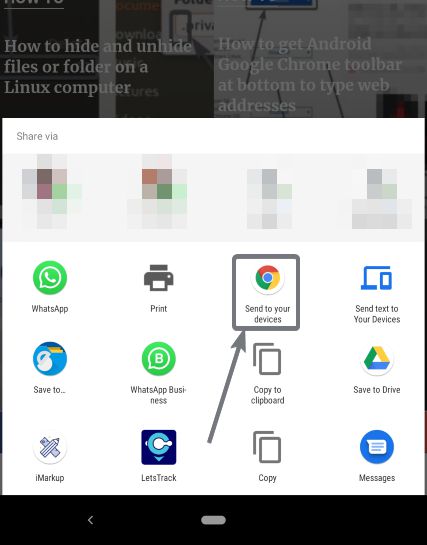 Kirim tautan ke perangkat Android lainnya
Kirim tautan ke perangkat Android lainnyaLangkah 3: Sekarang kamu bisa menemukan semua perangkat Ini adalah terhubung dengannya untukmu Akun Google Cukup sentuh tombolnya peralatandimanapun kamu mau kirim tautan
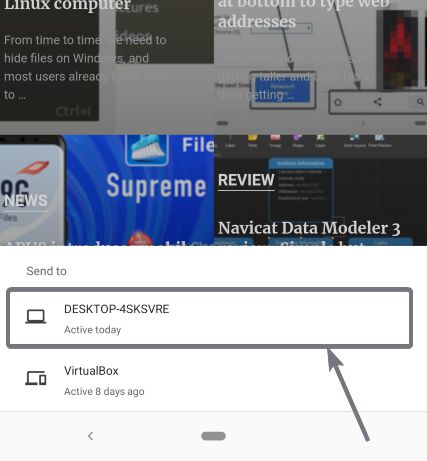 Pilih Desktop atau perangkat lain untuk mengirim tautan dari Android
Pilih Desktop atau perangkat lain untuk mengirim tautan dari AndroidLangkah 4: Sekarang Anda akan mendapatkan pemberitahuan untukmu PC atau yang lainnya Android perangkat, apa pun yang Anda pilih. Jika Anda telah memilih PC, Anda akan mendapatkan notifikasi saat Anda membukanya lagi Google Chrome di PC. Namun, jika Google Chrome berjalan di latar belakang, Anda akan segera menerima pemberitahuan.
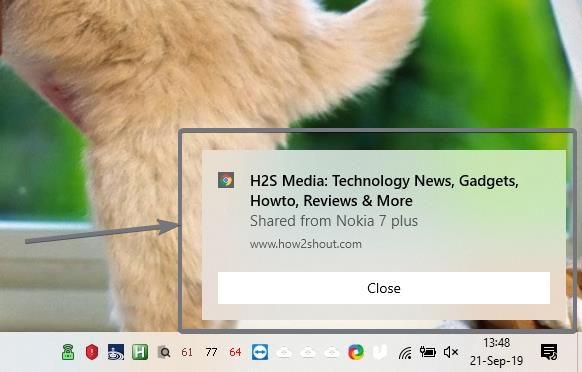 Notifikasi tautan PC dikirim dari perangkat Android
Notifikasi tautan PC dikirim dari perangkat AndroidDalam pemberitahuan yang akan Anda terima, Anda bahkan dapat menemukan perangkat dari mana tautan dikirimkan kepada Anda dan detail lain yang diperlukan.
Apa opsi untuk mengirim tautan dari perangkat Android Anda hanya tersedia di Google Chrome, mulai sekarang Jika Anda mencoba membagikan tautan dari aplikasi lain, fitur ini saat ini tidak tersedia. Fitur ini sangat berguna untuk mengirim tautan antar perangkat Anda. Meskipun Anda bahkan dapat menyinkronkan bookmark, yang mungkin merupakan cara lain untuk mengirim tautan antar perangkat Anda, ini tidak secepat itu. Dengan metode berbagi tautan ini, semuanya akan terjadi dengan sangat cepat dan hampir seketika.
Jadi inilah cara Anda dapat mengirim tautan antara perangkat Android dan dari perangkat Android ke PC. Anda punya pertanyaan. Silahkan komentar yang sama di bawah ini.




